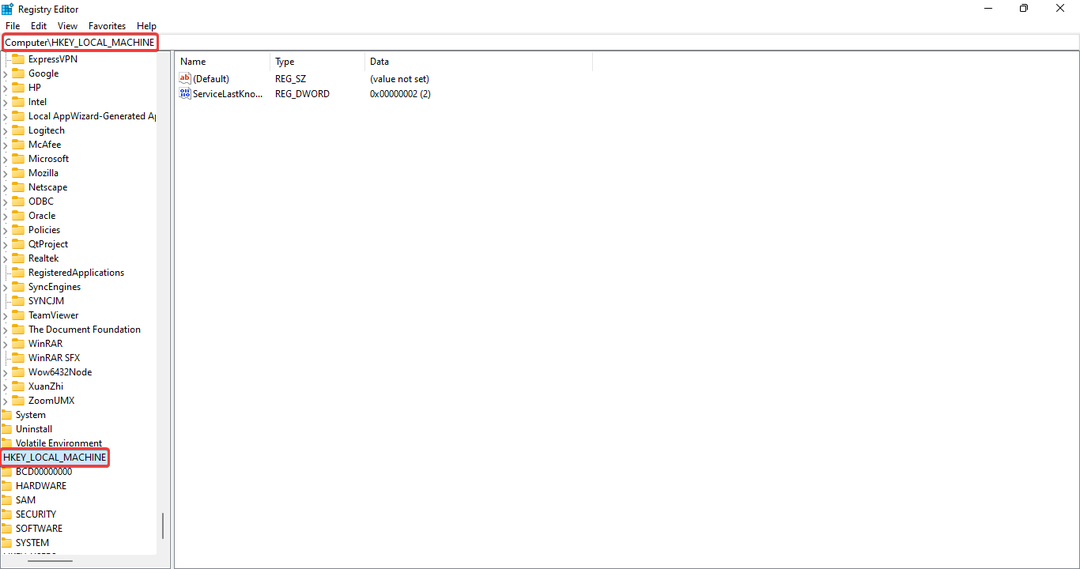- PC Doctor มีข้อดีมากมายในการช่วยรักษาความปลอดภัยให้กับพีซีของคุณด้วยการสนับสนุนในทันที
- การใช้งาน CPU สูงเนื่องจาก PC Doctor ไม่คุ้มค่าเนื่องจากมีทางเลือกอื่น
- การปล่อยให้ใช้งาน CPU สูงอย่างต่อเนื่องอาจทำให้อายุการใช้งานพีซีของคุณสั้นลง
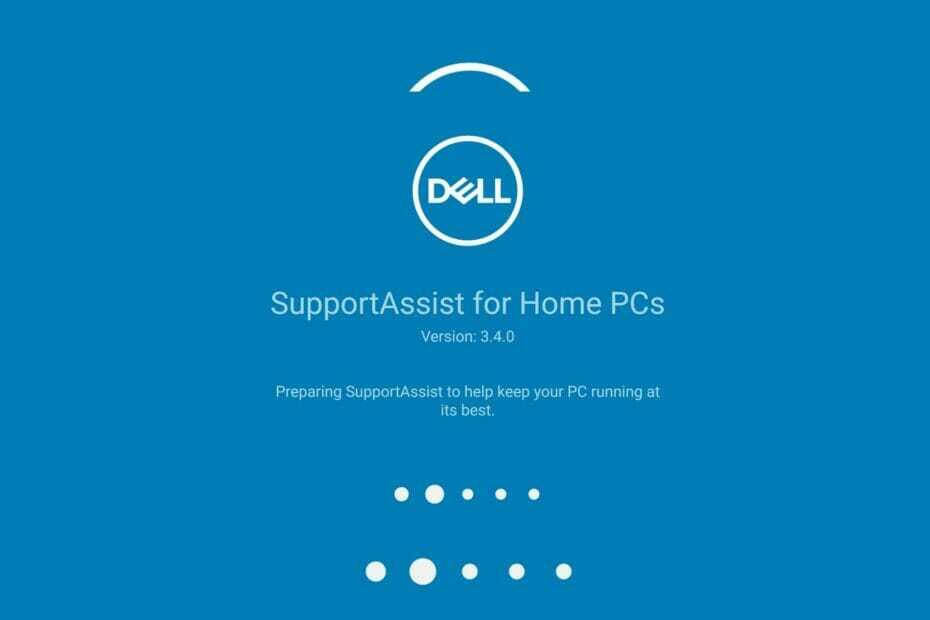
Xติดตั้งโดยคลิกดาวน์โหลดไฟล์
ซอฟต์แวร์นี้จะซ่อมแซมข้อผิดพลาดทั่วไปของคอมพิวเตอร์ ปกป้องคุณจากการสูญหายของไฟล์ มัลแวร์ ความล้มเหลวของฮาร์ดแวร์ และปรับแต่งพีซีของคุณเพื่อประสิทธิภาพสูงสุด แก้ไขปัญหาพีซีและลบไวรัสทันทีใน 3 ขั้นตอนง่ายๆ:
- ดาวน์โหลด Restoro PC Repair Tool ที่มาพร้อมกับสิทธิบัตรเทคโนโลยี (มีสิทธิบัตร ที่นี่).
- คลิก เริ่มสแกน เพื่อค้นหาปัญหาของ Windows ที่อาจทำให้เกิดปัญหากับพีซี
- คลิก ซ่อมทั้งหมด เพื่อแก้ไขปัญหาที่ส่งผลต่อความปลอดภัยและประสิทธิภาพของคอมพิวเตอร์ของคุณ
- Restoro ถูกดาวน์โหลดโดย 0 ผู้อ่านในเดือนนี้
การเผชิญหน้ากับโมดูล PC Doctor ที่มีการใช้งาน CPU สูงนั้นค่อนข้างน่าหงุดหงิด เนื่องจากเป็นบริการที่จำเป็นสำหรับพีซีของ Dell ผู้ใช้จำนวนมากจึงไม่แน่ใจว่าจะแก้ไขปัญหานี้อย่างไรดีที่สุด
PC Doctor มาพร้อมกับคอมพิวเตอร์ Dell และเป็นส่วนสำคัญของ Dell SupportAssist หน้าที่หลักของมันคือto สแกนและตรวจหาปัญหาที่ส่งผลต่อพีซีของคุณ แล้วรายงานไปยังฝ่ายสนับสนุนด้านเทคนิคของ Dell สำหรับโซลูชัน
ดิ กิจกรรมเบื้องหลัง ของโมดูล PC Doctor สามารถทำให้พีซีของคุณช้ามาก ด้วยเหตุนี้จึงอาจใช้เวลานานกว่าปกติในการดำเนินการหรือเข้าถึงโปรแกรม
เพื่อช่วยคุณแก้ปัญหานี้ เราได้สรุปวิธีแก้ไขปัญหาที่มีประสิทธิภาพเพื่อให้ PC Doctor ใช้ทรัพยากรบนพีซีของคุณน้อยลง ก่อนที่เราจะเจาะลึก มาดูกันดีกว่าว่าโมดูล PC Doctor คืออะไรและทำงานอย่างไร
โมดูล PC Doctor เป็นไวรัสหรือไม่
บ่อยครั้งที่ผู้คนสับสนว่า PC Doctor คืออะไร และบางคนถึงกับเรียกมันว่าไวรัสชนิดหนึ่ง PC Doctor ไม่ใช่ไวรัส และไม่ใช่มัลแวร์ที่สามารถโพสต์ภัยคุกคามที่ทำลายล้างไปยังพีซีของคุณได้ เป็นส่วนประกอบของสิ่งที่เรียกว่า Dell SupportAssist
ฉันสามารถสิ้นสุดโมดูล PC Doctor ของภารกิจได้หรือไม่
ใช่คุณสามารถ. หากคุณได้ตัดสินใจที่จะยุติ PC Doctor Module เนื่องจากสาเหตุ การใช้งาน CPU 100% บนคอมพิวเตอร์ของคุณ คุณมีเพียงสองตัวเลือกให้เลือก:
- ปิดใช้งานการสแกนอัตโนมัติและการปรับให้เหมาะสมสำหรับโมดูล PC Doctor
- ถอนการติดตั้ง PC Doctor จาก Dell PC
แม้ว่าจะเป็นผู้ช่วยอัตโนมัติที่ Dell สร้างขึ้น แต่ก็ไม่มีผลกระทบต่อการปิดใช้งานบนอุปกรณ์ของคุณ
ฉันสามารถถอนการติดตั้ง PC Doctor ได้หรือไม่
ใช่ คุณสามารถถอนการติดตั้ง PC Doctor ได้ ในการดำเนินการนี้ ให้ปฏิบัติตามหลักเกณฑ์ที่ให้ไว้ด้านบน ซึ่งจะเป็นจุดสิ้นสุดของปัญหา
ฉันจะแก้ไขการใช้งาน CPU สูงของ PC Doctor ได้อย่างไร
1. ปิดใช้งานการสแกนอัตโนมัติสำหรับ Dell SupportAssist
- กด Windows กุญแจ, อินพุต SupportAssist ในเมนูค้นหาเริ่มต้นและเปิดใช้งาน
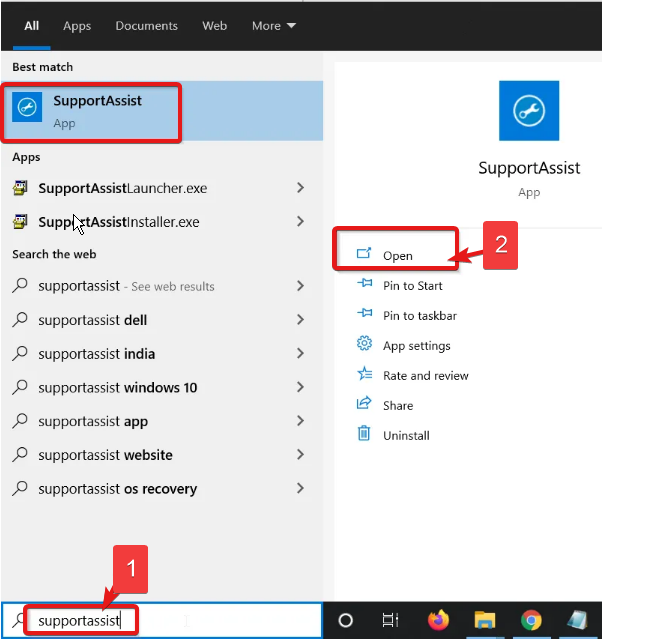
- ใน SupportAssist ไปที่กำหนดการ การสแกนตามกำหนดเวลาและการเพิ่มประสิทธิภาพและคลิกเพื่อเปิด การตั้งค่า.
- ยกเลิกการเลือก เปิดการสแกนอัตโนมัติและการเพิ่มประสิทธิภาพที่
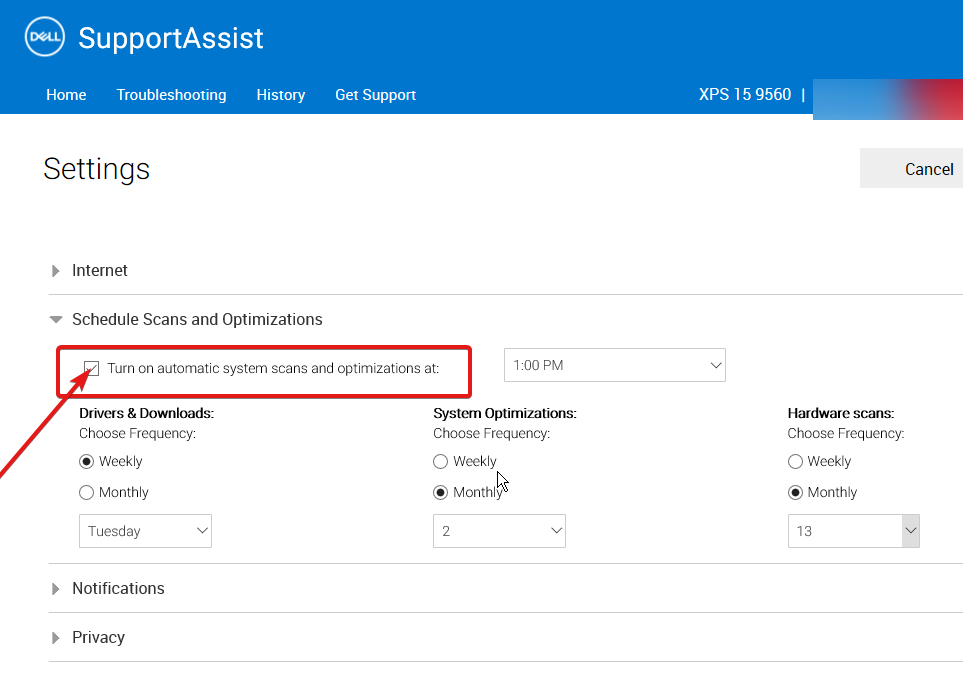
เมื่อปิดใช้งานการสแกนอัตโนมัติ พีซีของคุณจะไม่ทำการค้นหาในเบื้องหลังอย่างต่อเนื่อง ดังนั้นการใช้งาน CPU จะน้อยที่สุด
- 5 วิธีในการแก้ไขปัญหาความเป็นส่วนตัวของ Pinterest ที่พบบ่อยที่สุด
- 5 ขั้นตอนง่าย ๆ ในการหยุด Skyrim จากการหยุดทำงานเมื่อโหลด
- คำแนะนำขั้นสุดท้ายสำหรับความเป็นส่วนตัวของ Pinterest: 8 การตั้งค่าที่ดีที่สุด
- S Mode บน Windows 10 คืออะไรและจะปิดการใช้งานได้อย่างไรในปี 2022
- คู่มือฉบับย่อเพื่อติดตั้ง Java JDK 11 ใน Windows 10
2. ปรับประเภทการเริ่มต้นระบบ Dell SupportAssist เป็นด้วยตนเอง
- กด Windows คีย์อินพุต บริการและเปิดใช้งาน

- ค้นหา Dell SupportAssist, คลิกขวาที่บริการจากนั้น คุณสมบัติ.
- ปรับประเภทการเริ่มต้นเป็น คู่มือจากนั้นคลิก ตกลง เพื่อบันทึกการเปลี่ยนแปลง
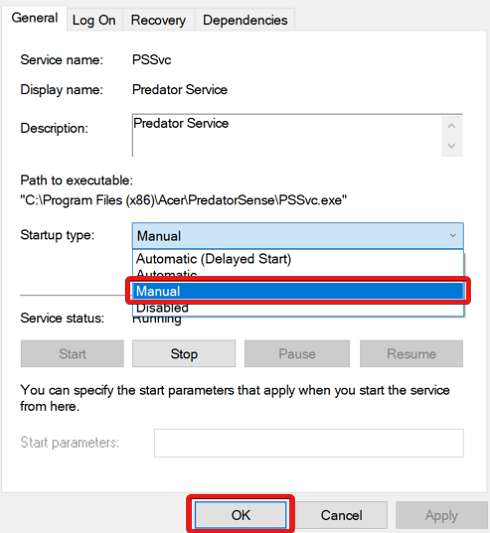
หลังจากขั้นตอนนี้ บริการจะหยุดเว้นแต่คุณจะใช้งานด้วยตนเอง
3. ถอนการติดตั้ง Dell SupportAssist
- กด Windows คีย์ + ฉัน ที่จะเปิด การตั้งค่า.
- ขยาย แอพ และค้นหา Dell Support Assist.
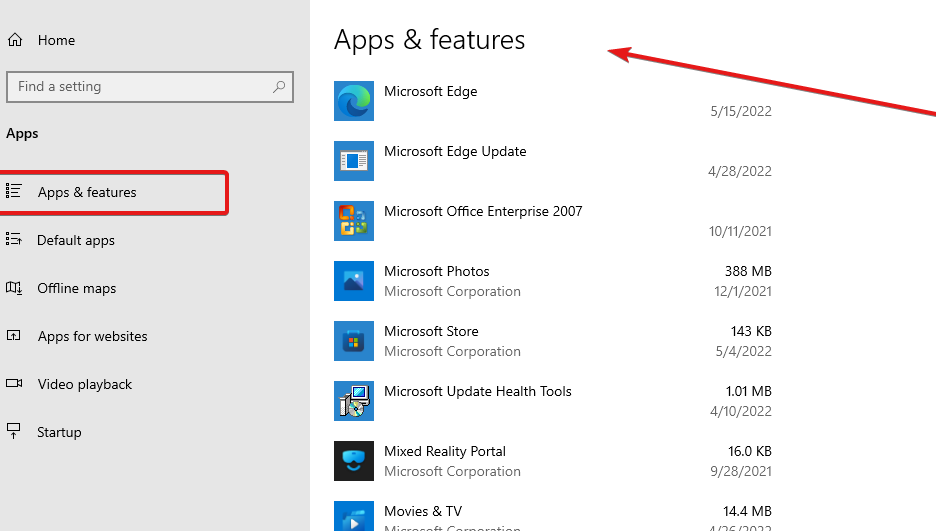
- เลือกแอพแล้วคลิก ถอนการติดตั้ง และรีสตาร์ทพีซีเพื่อให้มีผล
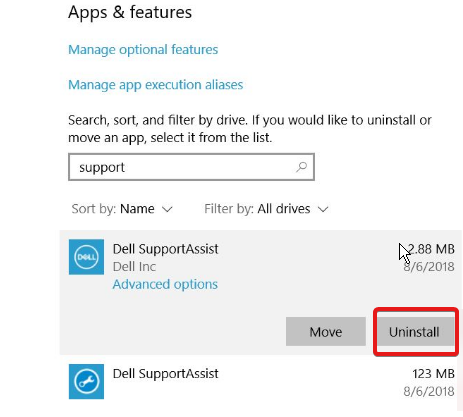
ตัวเลือกสุดท้ายที่จะหันไปใช้หากไม่มีวิธีข้างต้นสำหรับคุณคือกำจัดสิ่งนี้ Dell Support Assist.
เหตุใด PC Doctor จึงใช้เว็บแคมของฉัน
PC Doctor ใช้กล่องเครื่องมือเว็บแคมเพื่อเรียกใช้การวินิจฉัย เพื่อให้แน่ใจว่าเว็บแคมทำงานอย่างถูกต้องทุกครั้งที่คุณต้องการทดสอบ ค่อนข้างปลอดภัยที่จะอนุญาตให้ PC Doctor ดำเนินการตามขั้นตอนนี้
มีปัญหาอื่น ๆ บ่นเกี่ยวกับ like ปัญหาด้านความปลอดภัยของ Dell SupportAssist และ PC Doctor ผิดพลาด. คุณสามารถสมัคร 5 วิธีแก้ไขการใช้งาน CPU สูงในเซฟโหมด กล่าวถึงในบทความนี้เพื่อแก้ไขปัญหาเหล่านี้
 ยังคงมีปัญหา?แก้ไขด้วยเครื่องมือนี้:
ยังคงมีปัญหา?แก้ไขด้วยเครื่องมือนี้:
- ดาวน์โหลดเครื่องมือซ่อมแซมพีซีนี้ ได้รับการจัดอันดับยอดเยี่ยมใน TrustPilot.com (การดาวน์โหลดเริ่มต้นในหน้านี้)
- คลิก เริ่มสแกน เพื่อค้นหาปัญหาของ Windows ที่อาจทำให้เกิดปัญหากับพีซี
- คลิก ซ่อมทั้งหมด เพื่อแก้ไขปัญหาเกี่ยวกับเทคโนโลยีที่จดสิทธิบัตร (ส่วนลดพิเศษสำหรับผู้อ่านของเรา)
Restoro ถูกดาวน์โหลดโดย 0 ผู้อ่านในเดือนนี้